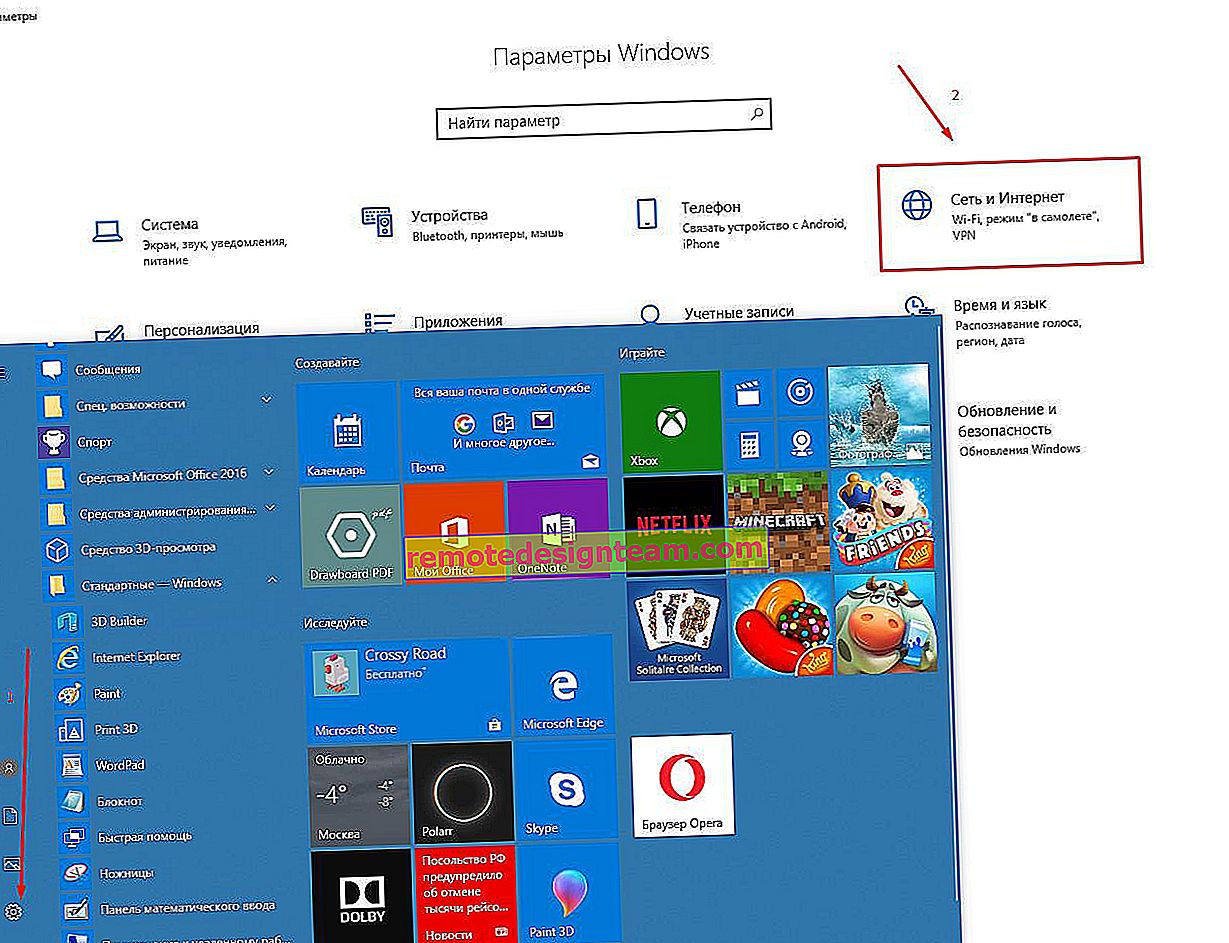Windows'ta iki cihaza eşzamanlı ses çıkışı. Dizüstü bilgisayar hoparlörlerinden, HDMI üzerinden TV'den, Bluetooth kulaklıklardan ve hoparlörlerden ses
Hoparlörlere veya dizüstü bilgisayar hoparlörlerine ve HDMI ile bağlanan TV hoparlörlerine eşzamanlı ses çıkışı ile ilgili bu sorun, Windows 7 ve Windows 10'a bir dizüstü bilgisayar (PC) bağlandığında TV'de neden HDMI üzerinden ses gelmediği makalesine yapılan yorumlarda bir kereden fazla tartışılmıştır. Ve orada Yorumlarda Vlad, Windows'ta hoparlörlere veya hoparlörlere ve bir TV'ye eşzamanlı ses çıkışının nasıl ayarlanacağına dair bir çözüm önerdi. Kontrol ettim ama bir şekilde benim için işe yaramadı. Bugün her şeyi tekrar kontrol etmeye karar verdim ve ortaya çıktığı gibi her şey yolunda gidiyor. Windows'ta bir stereo mikser kurmak yeterlidir ve ses iki kaynağa verilir. Windows 10'da stereo mikser benim için sorunsuz çalıştı. Bazı nedenlerden dolayı, Windows 7'deki oynatma cihazları ayarlarında bulamadım. Sürücülerinizi güncellemeniz gerekebilir. Windows 10 örneğini kullanarak bir talimat vereceğim, ancak yedi ile nasıl başa çıkılacağı,sonra makaleyi tamamlayacağım. Buradaki ayarlar hemen hemen aynıdır, bu nedenle Windows 7'de bu stereo mikser varsa, her şeyi sorunsuz bir şekilde ayarlayın.
Bu şekilde, sesin aynı anda dizüstü bilgisayarın hoparlörlerinden veya dizüstü veya bilgisayara bağlı hoparlörlerden ve HDMI kablosuyla bağlanan TV hoparlörlerinden çalınmasını sağlayabilirsiniz. Aynı zamanda hoparlörlere ve Bluetooth kulaklıklara veya bir Bluetooth hoparlöre eşzamanlı ses çıkışı yapılandırabilirsiniz. Kontrol ettim - her şey yolunda gidiyor. En fazla iki farklı cihaza çıktı verebileceğinizi anlıyorum.
Kendi içimde fark ettiğim tek dezavantaj, stereo mikserden çıkan sesin biraz gecikmesi. Yerleşik hoparlörlere sahip bir monitöre (HDMI ile bağlı) çıkış yapıyorum. Farklı çıkış kaynakları arasında hafif bir ses senkronizasyonu var. Belki de bu, yalnızca ekipmanımda böyle bir sorundur, çünkü donanımım en yeni ve en güçlü değildir. Genel olarak, bu özellik ilginç bir şekilde çalışıyor. Ayrıca dizüstü bilgisayar hoparlörlerine ve Bluetooth kulaklıklara aynı anda ses vermeyi denedim. Örneğin, bir Bluetooth hoparlörü bağlayabilir, ses çıkarabilir ve arkanızda bir yere koyabilirsiniz. Surround ses elde edersiniz.
Yapılandırmadan önce, bu ikinci ses çıkış kaynağını bilgisayarınıza bağlamanız ve çalıştığından emin olmanız gerekir (bu cihazı varsayılan olarak ayarlarsanız ses çıkışı olur). İster TV, ister Bluetooth kulaklık / hoparlör olsun. Bu talimatların sizin için faydalı olacağını düşünüyorum:
- Bir TV'yi HDMI aracılığıyla bir bilgisayara bağlama
- Dizüstü bilgisayarı HDMI ile TV'ye bağlama
- Bluetooth hoparlörü bir dizüstü bilgisayara veya bilgisayara bağlama
- Bluetooth kulaklıkları bir Windows 10 bilgisayara veya dizüstü bilgisayara bağlama
Bağladık, her şeyin çalışıp çalışmadığını kontrol ettik ve ancak bundan sonra kuruluma geçebiliriz.
Windows 10'da stereo mikser: aynı anda iki cihaza ses çıkışı
Ses parametrelerini açın (tepsideki ilgili simgeye farenin sağ tuşuyla tıklayarak) ve ses kontrol paneline gidin.

"Ses" penceresinde, "Hoparlörler" cihazının "Varsayılan cihaz" durumunda olup olmadığını kontrol edin. Değilse, üzerlerine sağ tıklayın ve "Varsayılan olarak ayarla" yı seçin. Ayrıca, HDMI ile bağlı bir TV'm olduğunu (benim durumumda, bu yerleşik hoparlörlü bir monitör, önemli değil) ve "Hazır" durumda olduğunu unutmayın.

"Kayıt" sekmesine gidin. Bir "Stereo Mikser" olmalıdır. Soluksa ve yanında "Devre Dışı" yazıyorsa, sağ tıklayın ve "Etkinleştir" i seçin. Ayrıca, varsayılan olarak kullanılmıyorsa (yanında karşılık gelen yazı yoksa), ardından sağ tıklayın ve "Varsayılan olarak kullan" ı seçin. Sonra tekrar tıklayın ve "Özellikler" i açın.

Yeni bir pencerede "Dinle" sekmesini açın, "Bu cihazdan dinleyin" öğesinin yanında bir onay işareti olduğundan emin olun. Menüden, bilgisayardan ses çıkışı yapmak istediğiniz cihazı seçin. Bu nedenle, hoparlörler varsayılan olarak kullanılır ve ikinci cihazı seçmeniz gerekir. Benim durumumda, bu bir TV (farklı bir cihaz adınız olacak). Ayrıca Bluetooth kulaklıklar, bir hoparlör veya belki başka bir cihaz olabilir.

"Uygula" düğmesine tıkladıktan sonra, ses aynı anda hoparlörlerden (dizüstü bilgisayar hoparlörleri) ve TV'den çalmaya başladı. TV'nizin veya kulaklığınızın (hoparlör) ses seviyesini kontrol edin.
İkinci kaynaktan gelen sesi kapatmak için stereo mikseri veya cihazı kapatmanız yeterlidir. Ayarlar kaydedilir. Sesi Windows ayarlarında ayarladığımızda, her iki cihazda da aynı anda ayarlanır (benim durumumda, hoparlörlerde ve TV hoparlörlerinde).
Ek stereo mikser ayarları
Orada, stereo mikser ayarlarında, ek ayarlara sahip birkaç sekme daha var. Bakalım orada neyin yapılandırılabileceğini ve yapılması gerekip gerekmediğini görelim. Orada ilginç ve yararlı bir şey bulamadığımı hemen söyleyeceğim.
Genel sekmesi, aygıtın kendisiyle ilgili bilgileri içerir. Denetleyicinin özelliklerini (genellikle Realtek Yüksek Tanımlı Ses) açabilir, adı veya simgeyi değiştirebilir veya stereo mikseri kapatabilir / açabilirsiniz.

"Düzeyler" sekmesini açarak, sesin stereo mikserden çıktığı aygıtın ses düzeyini değiştirebilirsiniz. Ayrıca sesi kapatabilir ve dengeyi değiştirebilirsiniz.

"İyileştirmeler" sekmesinde fikre göre, sesi iyileştirmek için bazı ayarlar yapılmalıdır. Ama onları kendimde bulamadım. Hiçbir şeyi etkilemeyen tek bir onay kutusu "Tüm ses efektlerini devre dışı bırak" (benim durumumda).

Pekala, bit derinliğini ve örnekleme oranını ayarlayabileceğiniz (bu ayarlar benim için aktif değildir) ve özel modu yapılandırabileceğiniz "Gelişmiş" sekmesi. Bu ayarlara dokunmamak daha iyidir. Benim durumumda, hiçbir şeyi etkilemediler. En azından hiçbir şey fark etmedim.

İşte tüm ayarlar.
Umarım bu stereo mikseri Windows 10'da kurup aynı anda iki cihaza ses çıkışı yapabildiniz. Bu şemayı hangi görevleri kullandığınızı, hangi cihazlara ses çıkardığınızı ve bunların sizin için nasıl çalıştığını yorumlarda yazın. Senkronize olmayan ses yok mu? Peki, soru sorun, tereddüt etme 🙂